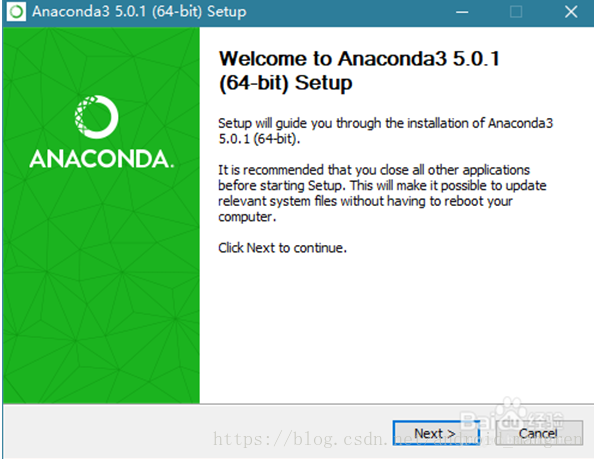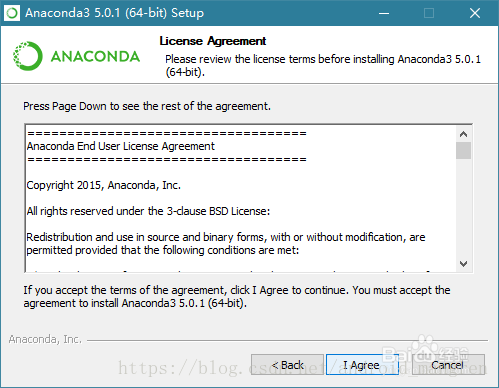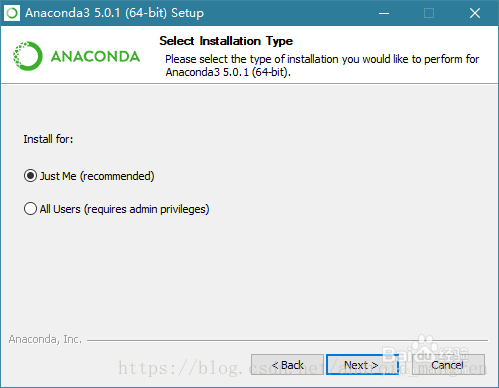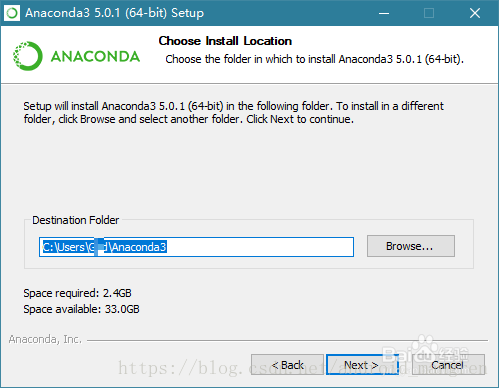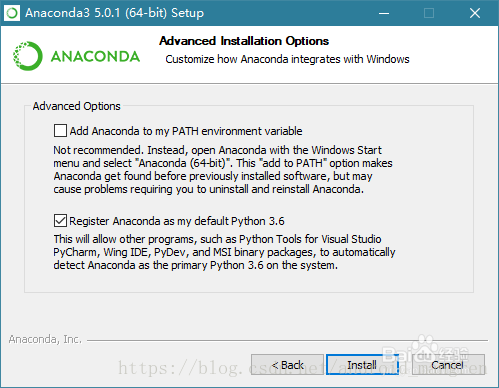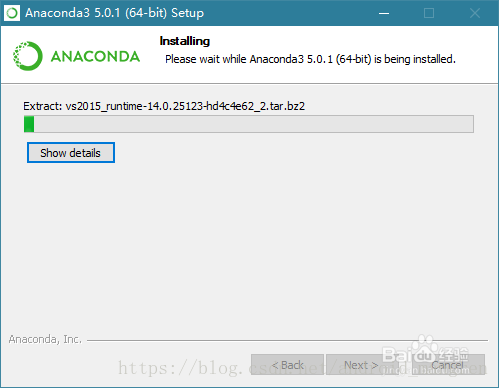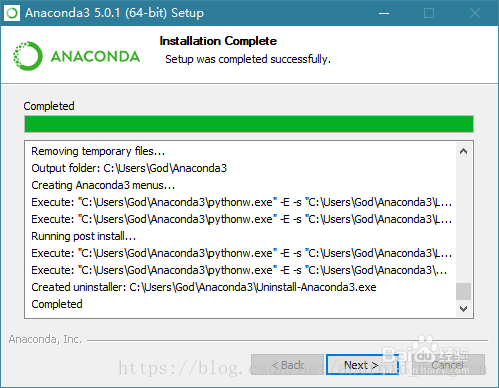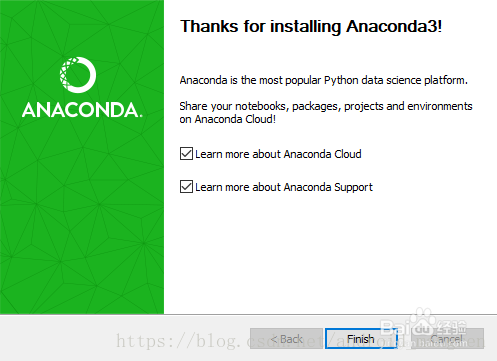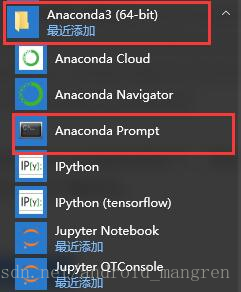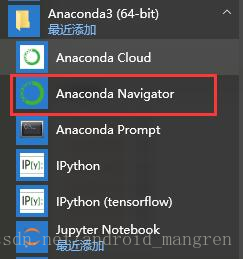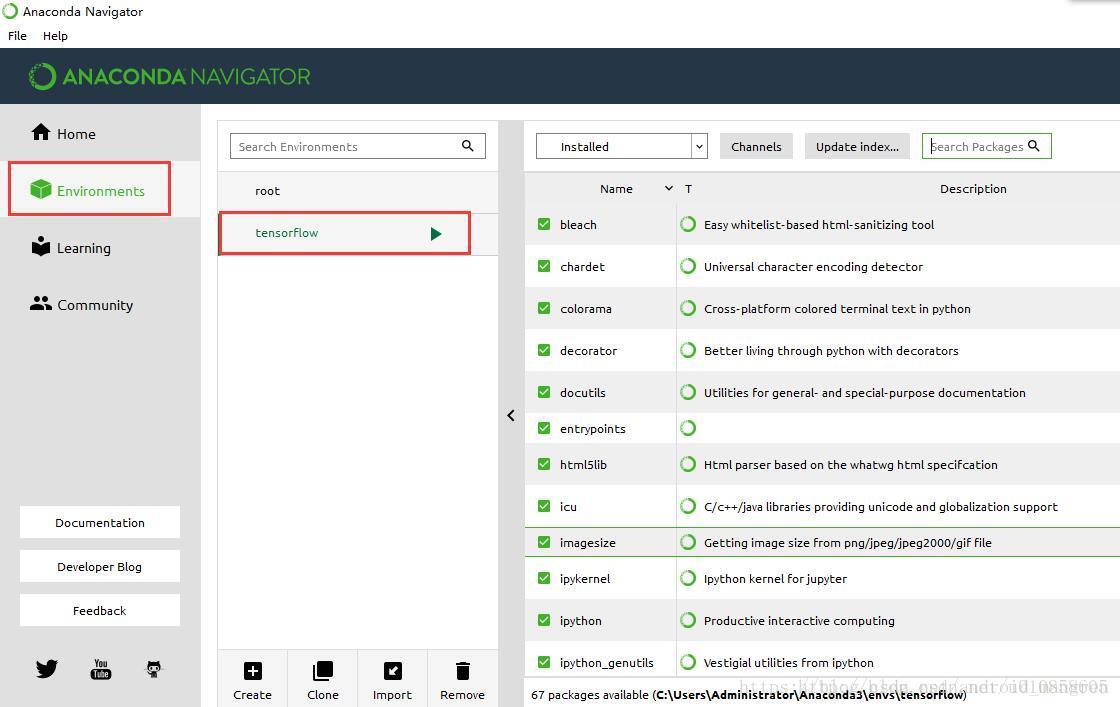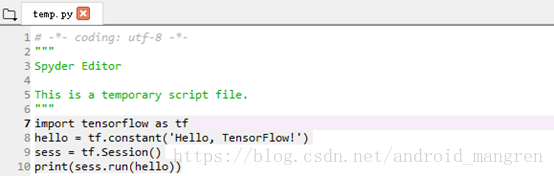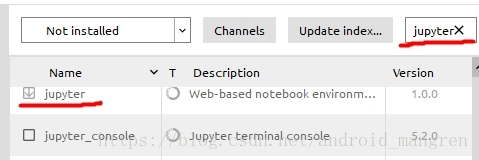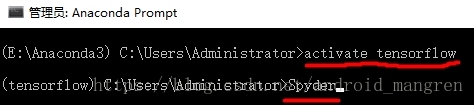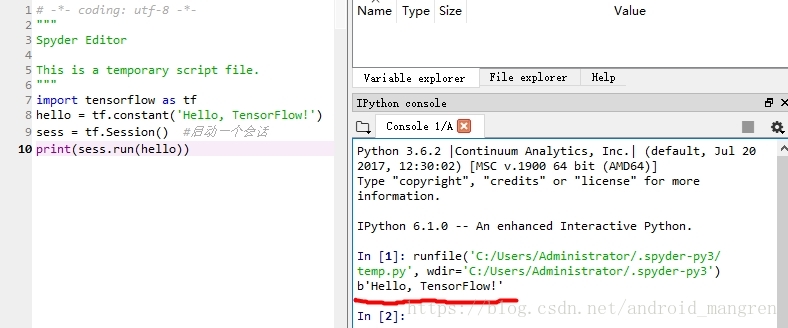## Python 3.6.3(anaconda內建)Anaconda安裝步驟以及TensorFlow安裝步驟
這是我已經下載好的32位和64位anaconda32,如果有需要可以用我分享的百度網盤地址進行下載哦~~~
連結:https://pan.baidu.com/s/1WpsOVzGaxMisfWt2ofplDA 密碼:pm5q
anaconda安裝步驟
- 雙擊下載好的 Anaconda3-5.0.1-Windows-x86_64.exe 檔案,出現如下介面,點選 Next 即可。
- 點選 I Agree (我同意),不同意,當然就沒辦法繼續安裝啦。
- Install for: Just me 還是 All Users ,假如你的電腦有好幾個 Users ,才需要考慮這個問題.其實我們電腦一般就一個 User,就我們一個人使用,公司的話可能一臺電腦好幾個人用會有幾個 User,需要考慮是隻給當前使用者安裝還是給所有賬戶安裝,我這裡直接 Just Me ,繼續點選 Next 。
- Destination Folder 是“目標資料夾”的意思,可以選擇安裝到什麼地方。預設是安裝到 C:\Users\username\Anaconda3 資料夾下(username是你的 Windows 使用者名稱)。你也可以選擇 Browse… ,選擇想要安裝的資料夾。我這裡 C 盤空間充裕,所以我直接就裝到預設的地方。
這裡提一下,Anaconda 很強大,佔用空間也不小啊,2.4GB,差不多是一部高清電影的體積了。不過,為了學習,這點硬碟空間算什麼呢。
繼續點選 Next> 。
5. 這裡來到 Advanced Options 了,所謂的“高階選項”。如果你英文好,有一定背景知識的話,肯定明白這介面上的意思。我這裡也不解釋了,直接按照預設的,點選“Install”,終於開始安裝額。
6. 安裝時間根據你的電腦配置而異,電腦配置高,硬碟是固態硬碟,速度就更快。安裝過程其實就是把 Anaconda3-5.0.1-Windows-x86_64.exe 檔案裡壓縮的各種 dll 啊,py 檔案啊,全部寫到安裝目標資料夾裡。
過程還是很漫長的,畢竟 2.4 GB 的無數個小檔案啊,請耐心等待。
7. 經過漫長的等待,終於安裝完成 Installation Complete (安裝完成)了,點選最後一個 Next>。
在這裡插入圖片描述
8. 點選 Finish,那兩個 √ 可以取消
TensorFlow安裝步驟
- 開啟Anaconda Prompt,輸入清華倉庫映象,這樣更新會快一些
輸入以下命令conda config --add channelshttps://mirrors.tuna.tsinghua.edu.cn/anaconda/pkgs/free/
conda config --set show_channel_urls yes - 同樣在Anaconda Prompt中利用Anaconda建立一個python3.6的環境,環境名稱為tensorflow ,輸入下面命令:
conda create -n tensorflow python=3.6
執行 開始選單->Anaconda3—>Anaconda Navigator,點選左側的Environments,可以看到tensorflow的環境已經建立好了。
4. 在Anaconda Prompt中啟動tensorflow環境:
輸入以下命令語句: activate tensorflow
注:當不使用tensorflow時,關閉tensorflow環境,命令為:
deactivate
-
安裝cpu版本的TensorFlow,輸入以下命令:
pip install --upgrade --ignore-installed tensorflow這樣tensorflow cpu版本就安裝好了。 -
測試tensorflow
使用Spyder測試
測試程式碼如下:
import tensorflow as tf
hello = tf.constant('Hello, TensorFlow!')
sess = tf.Session()
print(sess.run(hello))
執行結果:
常見問題
當我們用Anaconda自帶的iPython和Spyder以及jupyter notebook中輸入import tensorflow as tf的時候會失敗,顯示如下
No module named 'tensorflow‘,原因是我們沒有在TensorFlow的環境下開啟它們。
為此,我們需要在TensorFlow環境下安裝這兩個外掛。
開啟Anaconda Navigator—>Environments—>tensorflow,選擇Not installed,找到iPython和Spyder以及jupyter並安裝。
ipython:
好的,安裝好三個外掛後,我們以Spyder為例來執行試試(都要事先activate tensorflow來啟動tensorflow)